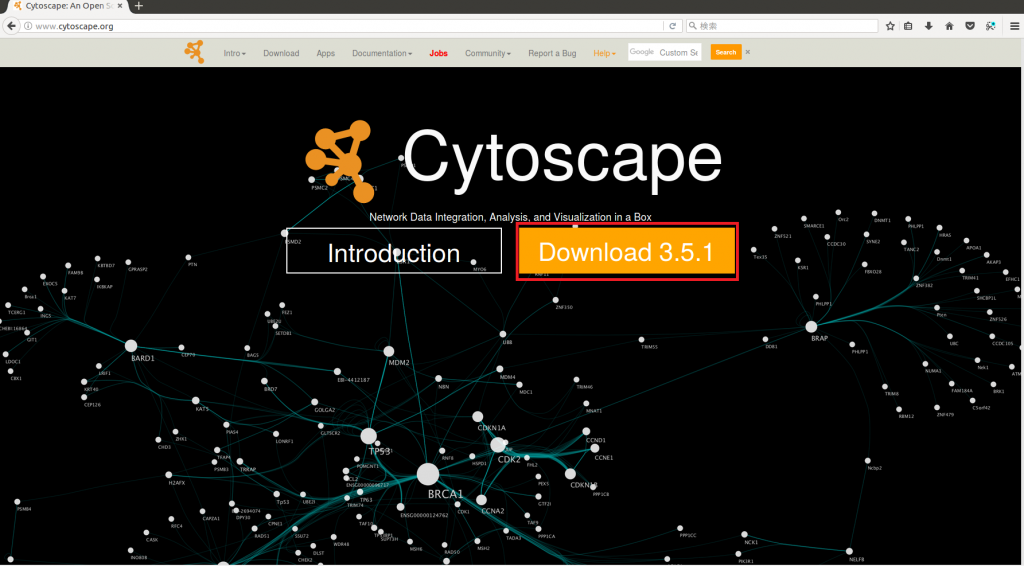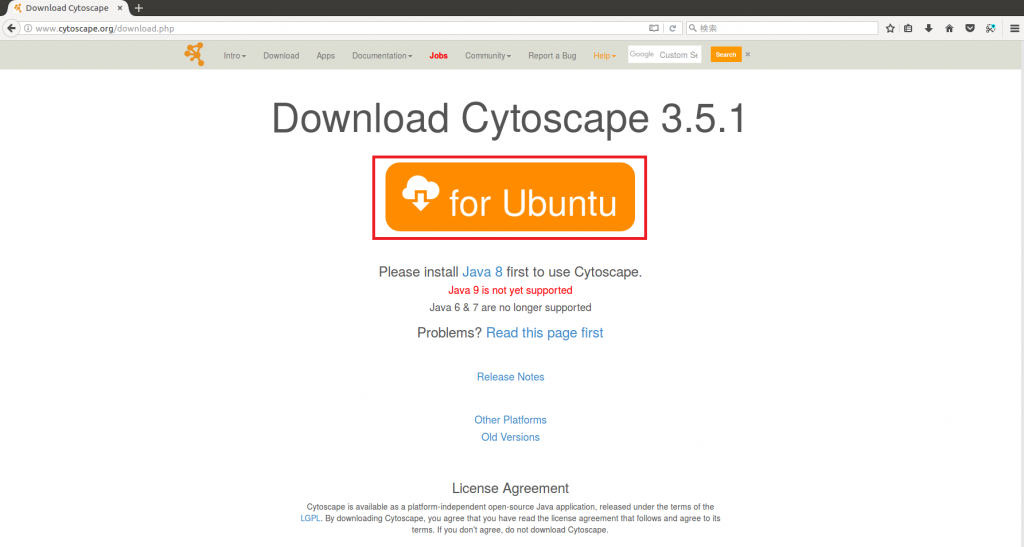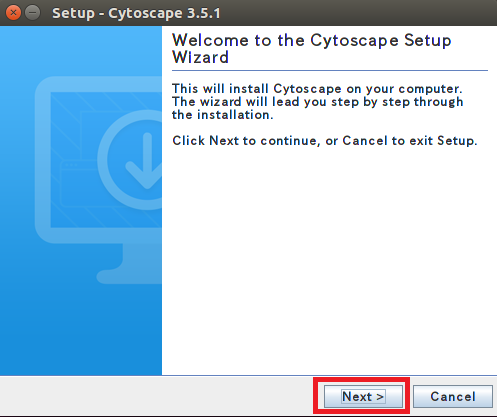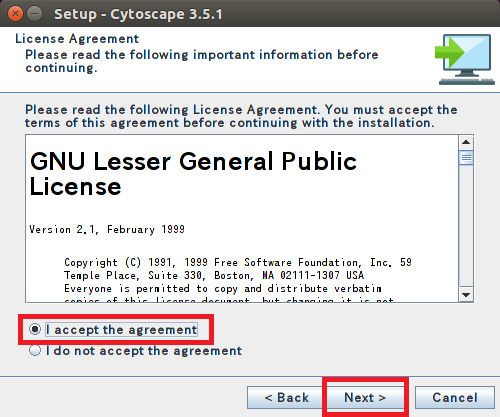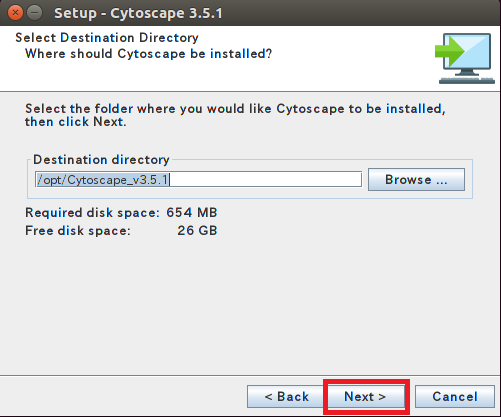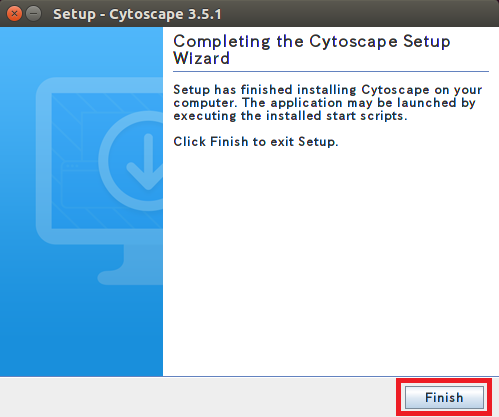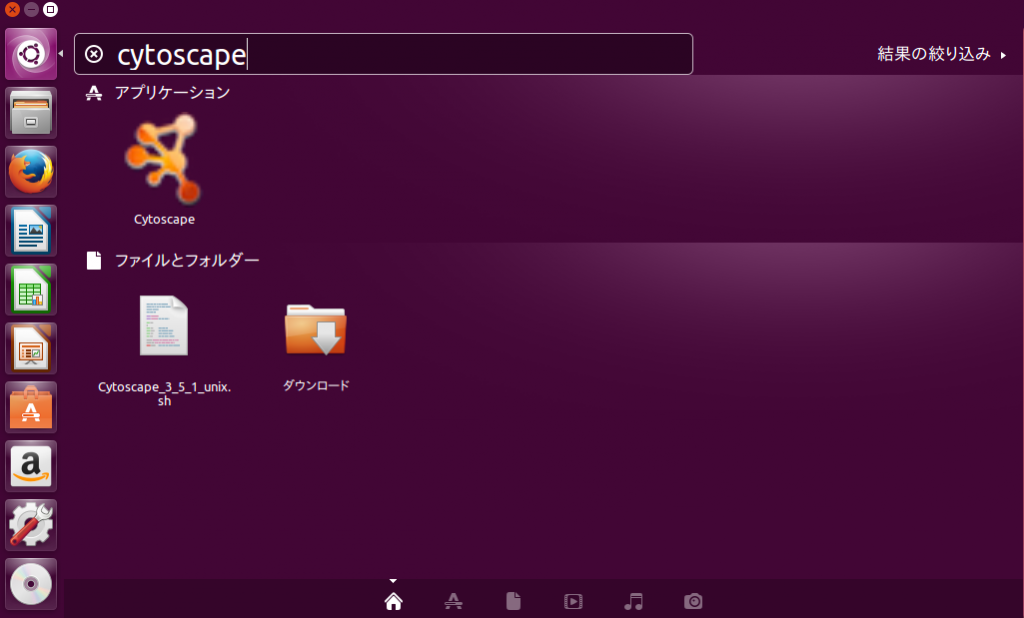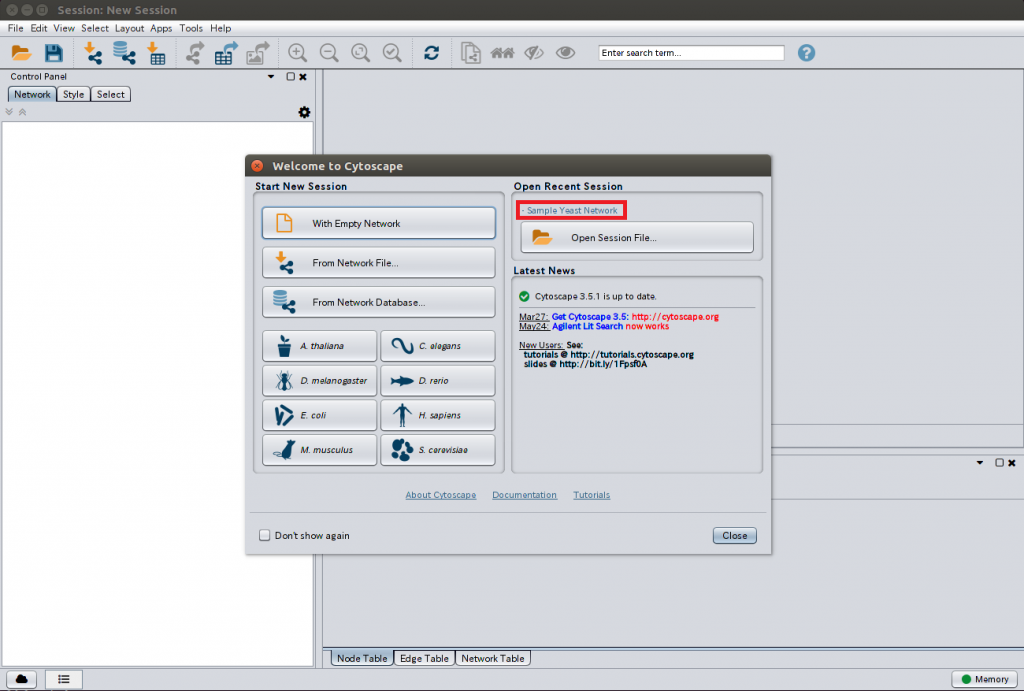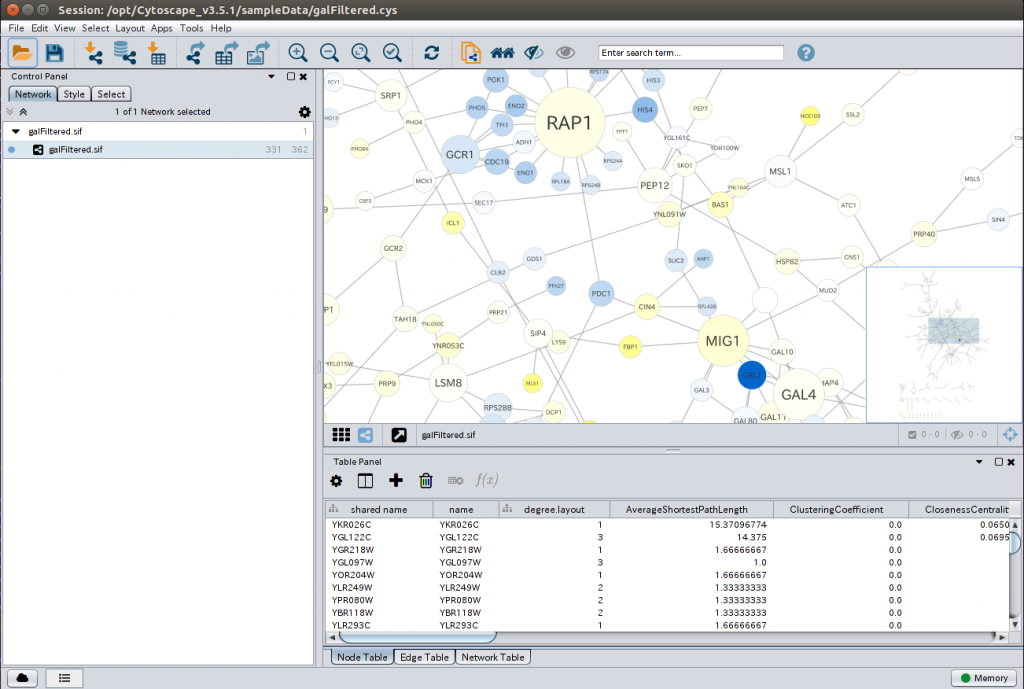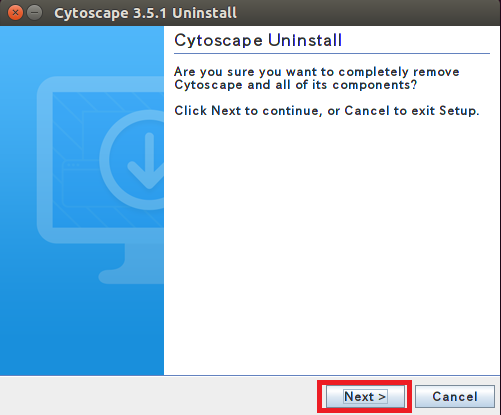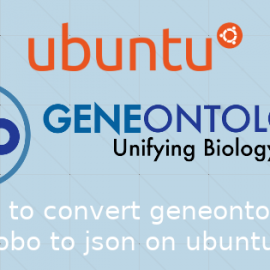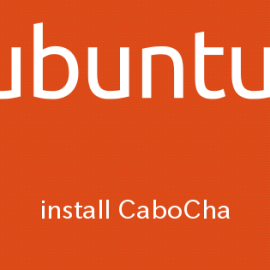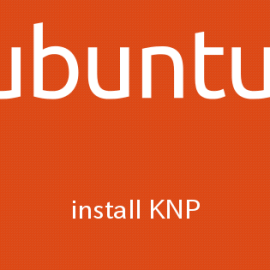環境
今回の作業環境を確認しておきます。
Ubuntuのバージョン
cat /etc/lsb-release
DISTRIB_ID=Ubuntu
DISTRIB_RELEASE=16.04
DISTRIB_CODENAME=xenial
DISTRIB_DESCRIPTION="Ubuntu 16.04.3 LTS"
ダウンロード
ブラウザからCytoscape: An Open Source Platform for Complex Network Analysis and Visualizationに移動します。
ここでは、2017年11月11日時点での最新版であるバージョン3.5.1をインストールします。そのため、サイトトップに表示されている「3.5.1」をクリックします。
「for Ubuntu」ボタンをクリックしファイルをダウンロードします。
CytoscapeはJava上で動作するため、Javaの適切なバージョンを用意する必要があります。Cytoscape3.5.1はJava8が必要となります。
インストール
Cytoscape3.5.1の準備として、Java8のインストールを行います。ここでは、OpenJava8の実行環境をインストールします。
sudo apt-get install openjdk-8-jre
Cytoscapeのサイトからダウンロードしたファイルをターミナル上で実行します。
sudo sh ~/Downloads/Cytoscape_3_5_1_unix.sh
次のような画面が表示されて、インストール作業の開始となります。「Next」ボタンをクリックします。
ライセンスに同意できる場合は、「I accept the agreement」をクリックして、「Next」をクリックします。
インストール先のディレクトリを指定して、「Next」をクリックします。インストール先のディレクトリは、基本的にはそのままで良いと思います。
インストールが完了しましたので、「Finish」をクリックして画面を閉じます。
実行
Cytoscapeを実行する一つの方法として、Dashから起動してみます。
Cytoscapeが立ち上がります。サンプルとして付属している「Sample Yeast Network」を読み込んでみます。
サンプル「Sample Yeast Network」が読み込まれました。
アンインストール
Cytoscapeをインストールしたディレクトリ内に、アンインストール用の実行ファイルがあります。デフォルトでは/opt内のCytoscapeディレクトリにあります。
sudo /opt/Cytoscape_v3.5.1/uninstall
Cytoscapeのアンインストール画面が立ち上がります。「Next」をクリックします。
アンインストールが完了しましたので、「Finish」をクリックして画面を閉じます。